Microsoft Word ist sehr flexibel, wenn es um die Gestaltung des Inhalts geht, den Sie darin schreiben. Sie können beispielsweise Farbe, Schriftart, Größe, Stil und mehr nur für Text ändern. Wenn Sie Text in Word kopieren, behält es standardmäßig die Formatierung aus der Quelle bei. In einigen Fällen kann dies völlig in Ordnung sein, da Sie vielleicht genau diese Formatierung gewünscht haben. Leider ist dies auch oft nicht der Fall, Text aus dem Web kommt besonders oft in einer etwas anderen Schriftart, Größe, Farbe oder sogar Hintergrundfarbe vor und es kann nervig sein, damit umzugehen. Zum Glück gibt es eine Reihe von Optionen, die Ihnen helfen können.
So löschen Sie die Formatierung in Word
Wenn Sie gerade Text in Word kopiert haben, sollte sich rechts unter dem eingefügten Text ein kleines Kästchen mit der Aufschrift „(Strg)“ befinden. Klicken Sie einfach auf die Schaltfläche oder drücken Sie die Strg-Taste und Sie können die Einfügeoptionen für den eingefügten Text konfigurieren. Sie haben die Wahl, die Quellformatierung beizubehalten, zu versuchen, die Formatierung mit dem umgebenden Text zusammenzuführen, den Text als Bild zu importieren bzw. alle Formatierungen aus dem Text zu entfernen.
Tipp: Das Feld zum Ändern der Einfügeoption ist nur verfügbar, bis Sie das nächste Mal eine Änderung am Dokument vornehmen. Danach müssen Sie den Text erneut einfügen, um die Option wiederherzustellen.
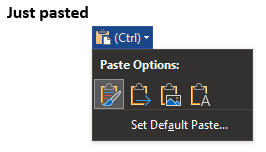
Wenn Sie möchten, können Sie die standardmäßige Einfügeoption ändern, indem Sie wie oben beschrieben auf „Standardeinfügen festlegen“ direkt unter den Einfügeoptionen klicken. Dadurch werden die Word-Einstellungen an dem Ort geöffnet, an dem Sie das standardmäßige Einfügeverhalten für Text konfigurieren können.

Wenn Sie feststellen, dass in Ihrem Dokument viele Formatierungsänderungen vorgenommen werden, die Sie nicht möchten behalten, können Sie das gesamte Dokument ausschneiden und einfügen, indem Sie Strg + A, Strg + X und Strg + V drücken. Sobald Sie dies getan haben, ändern Sie einfach die Einfügeoption auf "Nur Text beibehalten" und alle Formatierungen im Dokument werden entfernt, mit Ausnahme von Zeilenumbrüchen und anderen Leerzeichen.
Beachten Sie, dass dadurch auch alle Formatierungen gelöscht werden, die Sie beibehalten möchten. Sie können zwar eine Reihe von Absätzen auswählen, dann ausschneiden und einfügen, diese werden jedoch immer nur in eine einzelne Gruppe eingefügt. Nicht zusammenhängende Absätze werden nicht neu formatiert, um genau dorthin zurückzukehren, wo sie hergekommen sind. Wenn es einen Absatz gab, den Sie nicht ausgeschnitten und in der Mitte eingefügt haben, wird er ans Ende verschoben.